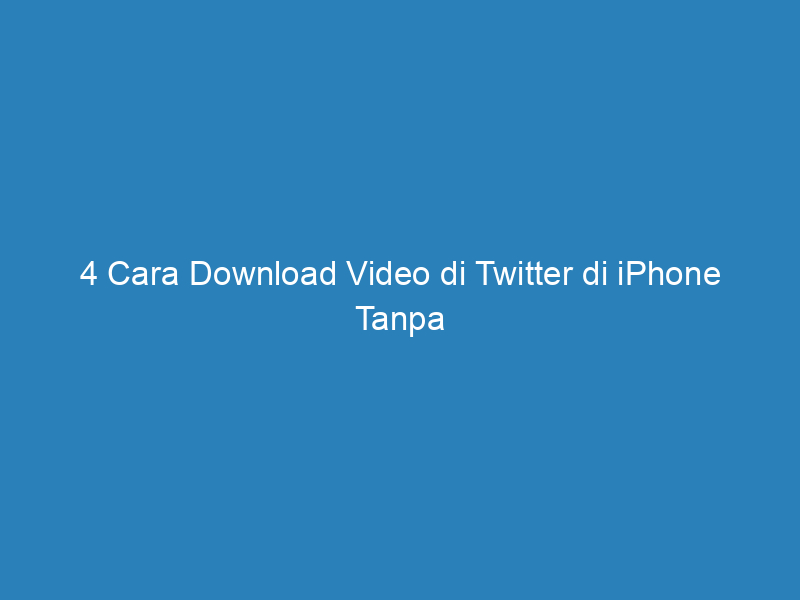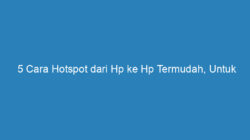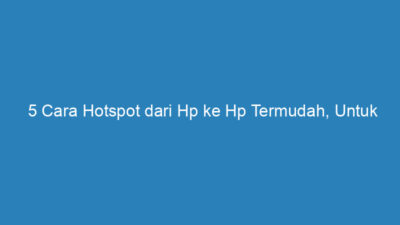Nextekno.com – Cara download video di Twitter di iPhone ternyata mudah, bahkan juga bisa Anda lakukan tanpa aplikasi. Anda bisa melakukannya kapan pun Anda mau asalkan ponsel Anda mempunyai koneksi internet. Sebagai salah satu platform media sosial, Twitter banyak digunakan orang dari seluruh dunia. Jika di Android, Anda bisa mengunduh aplikasi Twitter di Google, sedangkan di iPhone, Anda bisa mendapatkannya di App Store.
Melalui platform ini, pengguna bisa membagikan berbagai cuitan mereka, baik berbentuk teks, foto dan video. Ketika membuka Twitter, tentunya Anda akan menemukan beberapa video yang menarik. Sehingga Anda ingin memiliki video tersebut dan menyimpannya di Galeri ponsel Anda. Untuk selanjutnya, bisa Anda tonton secara offline. Dan untuk bisa memiliki video tersebut, tentunya Anda harus mengunduhnya ke iPhone Anda.
Jangan khawatir, sekarang ada cara download video di Twitter di iPhone. Bahkan tanpa perlu ribet, karena Anda juga bisa melakukannya tanpa aplikasi tambahan. Dengan cara ini, Anda bisa mengunduh berbagai video menarik di Twitter dengan mudah dan cepat. Setelah video tersebut tersimpan di Galeri, Anda bisa menontonnya kapan saja dan kapan pun saja Anda mau, tanpa perlu koneksi internet lagi.
Daftar Isi
4 Cara Download Video di Twitter di iPhone Tanpa Aplikasi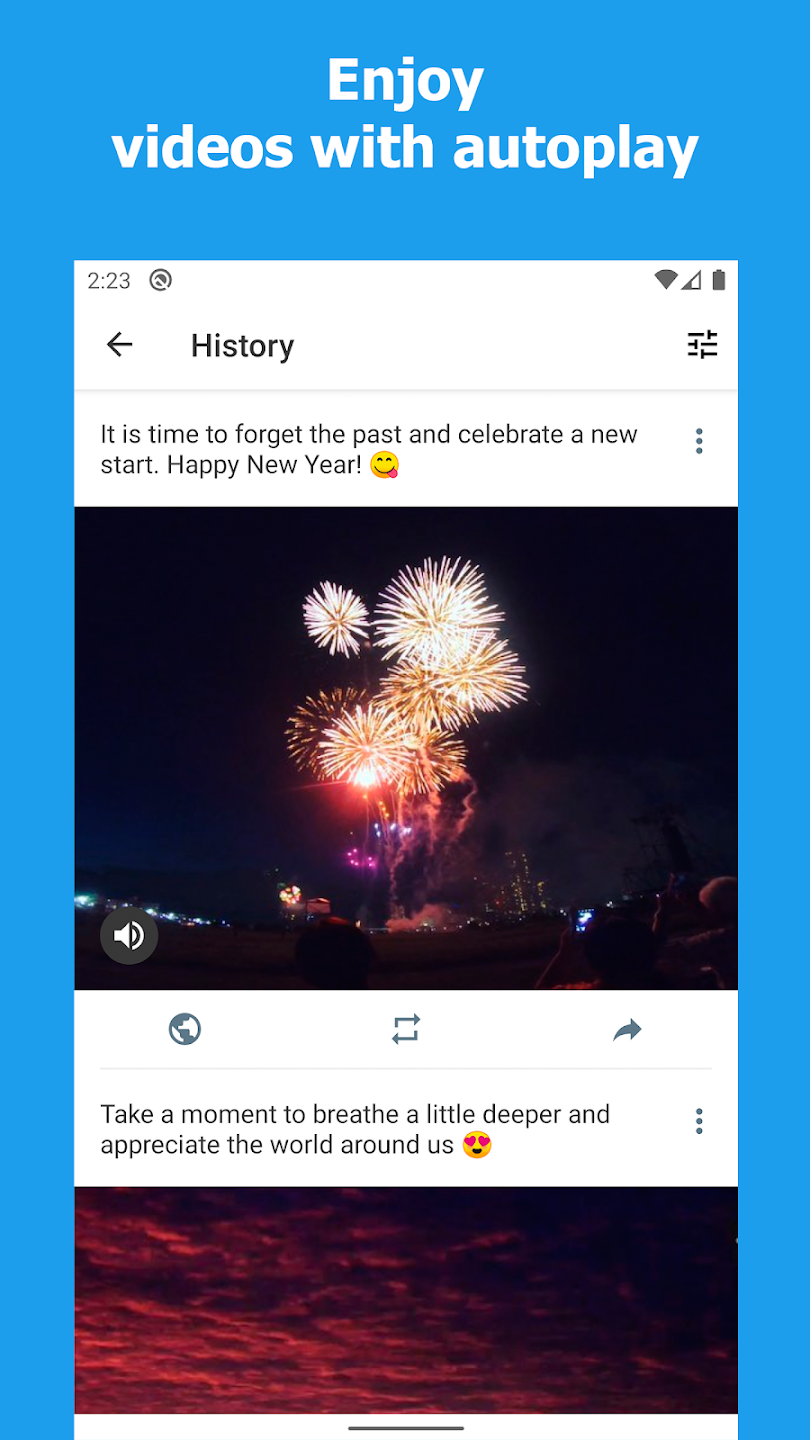
Ada beberapa cara download video di Twitter di iPhone, baik tanpa aplikasi dan aplikasi tambahan. Mungkin sangat mudah Anda mengunduh berbagai foto menarik dan meme yang lucu di Twitter. Tinggal klik foto tersebut dan memilih opsi Download yang tersedia di Twitter, Anda sudah bisa menyimpannya di Galeri. Namun, bagaimana dengan mengunduh video di Twitter? Akankah semudah Anda mengunduh foto di platform ini?
Jawabannya adalah tidak, karena hingga saat ini, Twitter belum menyediakan fitur Download video langsung di dalamnya. Untuk bisa mendapatkan berbagai video menarik di platform ini, ada beberapa langkah yang perlu Anda lakukan. Dan berikut ini beberapa cara yang bisa Anda lakukan untuk mengunduh video di Twitter yang mudah dan cepat.
1. Cara Menyimpan Video dari Twitter ke Galeri
Cara download video di Twitter di iPhone bisa Anda lakukan dengan aplikasi MyMedia. Untuk bisa menggunakan cara ini, pastikan Anda sudah mempunyai aplikasi MyMedia di iPhone Anda. Setelah mengunduh video tersebut, selanjutnya, Anda bisa menyimpannya ke Galeri ponsel Anda. Dengan langkah langkah berikut ini.
- Pertama, unduh dan pasang aplikasi MyMedia di iPhone Anda.
- Selanjutnya, buka aplikasi Twitter.
- Cari konten video Twitter yang hendak Anda unduh.
- Lalu Share video tersebut dengan klik Share Tweet via dan Copy link video tersebut.
- Selanjutnya, Anda buka aplikasi MyMedia.
- Paste link video Twitter tadi ke kolom yang tersedia di aplikasi MyMedia.
- Ketuk tombol Download.
- Pilih resolusi video yang Anda inginkan.
- Ketuk Download sekali lagi.
- Kemudian, lanjutkan penyimpanan file dengan mengetuk Download the file.
- Setelah itu, beri nama untuk video tersebut sebelum disimpan.
- Tunggu beberapa saat hingga proses unduhan selesai.
- Selesai, video Twitter tersebut akan otomatis tersimpan di Galeri Anda.
2. Cara Download Video di Twitter di iPhone Tanpa Aplikasi
Untuk selanjutnya, cara download video di Twitter di iPhone juga bisa Anda lakukan tanpa aplikasi. Dengan cara ini, Anda tidak perlu lagi mengunduh dan memasang aplikasi tambahan lagi di iPhone Anda. Untuk bisa menggunakan cara ini, Anda bisa menggunakan situs tertentu di internet. Salah satunya adalah dengan menggunakan situs Video Downloader. Dan berikut ini langkah langkahnya.
- Pertama, buka aplikasi Twitter di iPhone Anda.
- Lalu, temukan tweet yang videonya ingin Anda simpan.
- Selanjutnya, arahkan kursor ke opsi Bagikan di Tweet dan pilih opsi untuk menyalin tautan ke Tweet.
- Buka browser https://www.twittervideodownloader.com di iPhone Anda dan tempel tautannya.
- Lekatkan URL tweet yang sebelumnya Anda salin dari Twitter di ruang dan klik opsi Unduh/Download.
- Pilih resolusi di mana Anda ingin mengunduh video.
- Maka video akan terbuka di jendela baru, klik tombol Bagikan di bagian bawah layar.
- Lalu, pilih Simpan ke File atau Save to Files.
- Pilih opsi di iPhone Saya, atau On My iPhone dan klik Simpan.
- Anda dapat mengakses video yang diunduh dan ketuk tombol Bagikan di bagian bawah.
- Dan terakhir pilih Simpan Video atau Save Video.
- Maka secara otomatis video akan tersimpan di aplikasi Foto di iPhone Anda.
3. Dengan Aplikasi Documents
Selain tanpa aplikasi, mengunduh video di Twitter juga bisa Anda lakukan dengan aplikasi tambahan. Ada banyak aplikasi tambahan di App Store yang bisa Anda gunakan untuk mempermudah Anda menyimpan video di Twitter. Salah satu aplikasi yang bisa Anda gunakan adalah aplikasi Documents. Dan berikut ini langkah langkah yang harus Anda lakukan, dalam mengunduh video di Twitter dengan aplikasi Documents.
- Pertama, unduh dan pasang aplikasi Documents di iPhone Anda melalui App Store.
- Selanjutnya, buka aplikasi tersebut dan masuk ke kolom browser.
- Kunjungi website Twitter Video Downloader di twitterdownloader.com.
- Kemudian, Anda buka aplikasi Twitter.
- Lalu, cari konten atau video yang hendak Anda unduh.
- Share video tersebut dengan klik Share Tweet via dan Copy link video tersebut.
- Berikutnya, Anda kembali ke aplikasi Documents, paste link video tersebut di kolom yang tersedia.
- Selanjutnya, Anda ketuk tombol Download.
- Ketuk tab Recent lalu pilih Titik Tiga Vertikal dan Share.
- Pada opsi selanjutnya, pilih Save Video.
- Tunggu hingga proses pengunduhan video selesai.
- Selesai, video tersebut otomatis tersimpan di aplikasi Foto iPhone Anda.
4. Cara Download Video di Twitter yang di Private
Cara download video di Twitter di iPhone tanpa aplikasi juga bisa Anda lakukan di Twitter yang di kunci atau di privasi. Dan Anda bisa melakukannya dengan mudah tanpa aplikasi tambahan. Anda bisa menggunakan situs tertentu, salah satunya adalah menggunakan situs savevideo.me. Dengan situs ini, Anda bisa mengunduh video di Twitter yang terkunci atau di privasi. Berikut ini langkah langkahnya.
- Pertama, silakan buka aplikasi Twitter di iPhone Anda.
- Selanjutnya, klik ikon Titik Tiga di pojok kanan atas.
- Klik salin tautan URL Video pada halaman yang tampil.
- Setelah itu, buka web browser yang Anda gunakan pada perangkat.
- Tulis savevideo.me pada kolom pencarian.
- Kemudian Paste atau tempelkan pada kotak yang tersedia.
- Klik Unduh pada halaman yang tampil.
- Tunggu beberapa saat hingga proses pengunduhan selesai.
- Setelah selesai, maka otomatis unduhan video Twitter tersebut akan masuk secara otomatis pada perangkat. Baik di Galeri maupun File Manager.
Demikian tadi 4 cara download video di Twitter di iPhone tanpa aplikasi dan aplikasi tambahan yang mudah dan cepat. Dengan cara ini, Anda bisa mengunduh berbagai video di Twitter yang bagus dan menarik sesuai keinginan Anda. Bahkan Anda juga bisa mengunduh video yang di privasi di aplikasi Twitter.